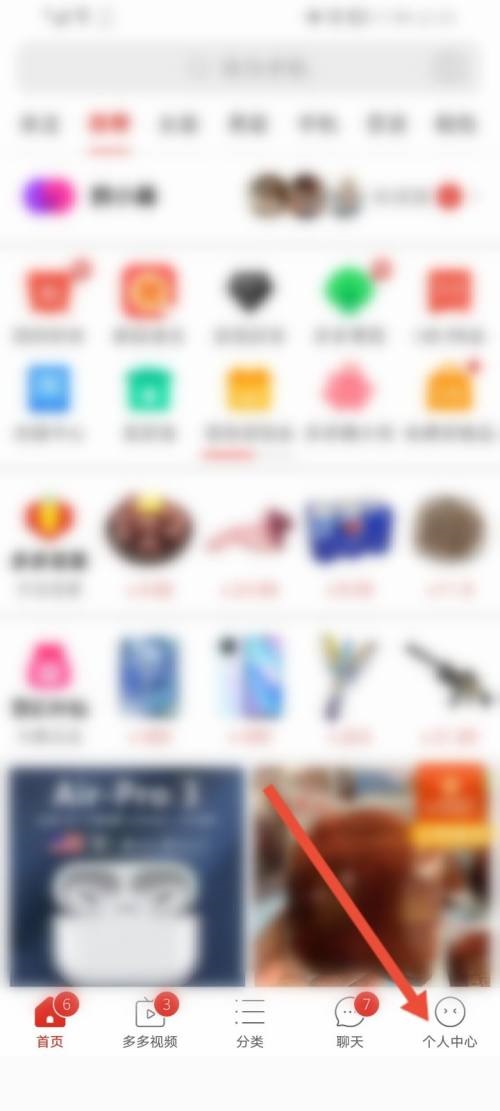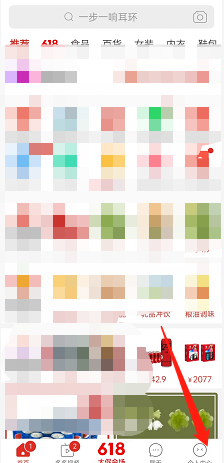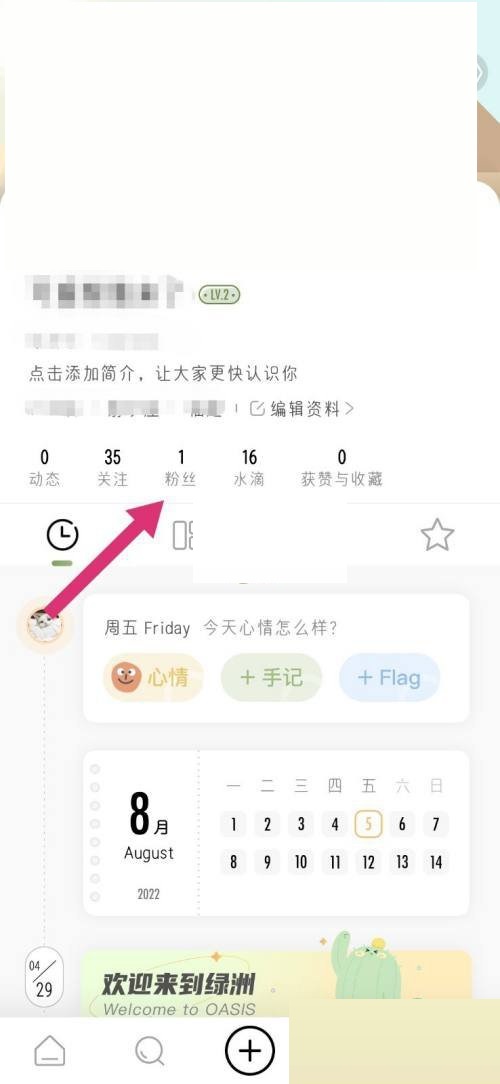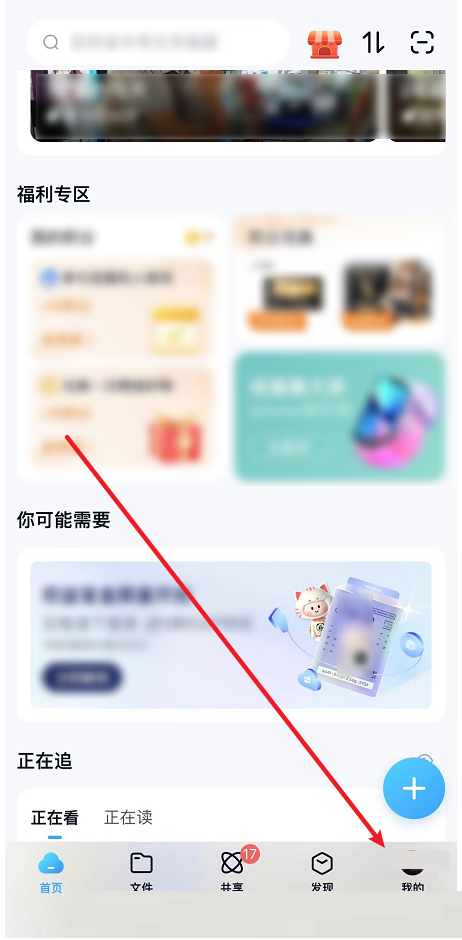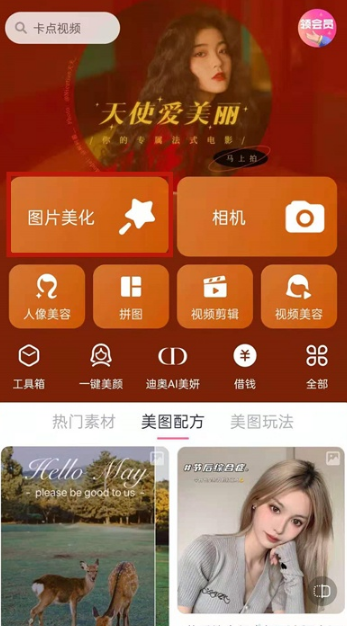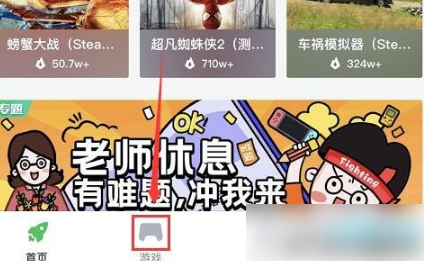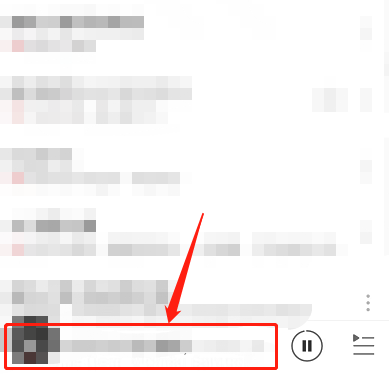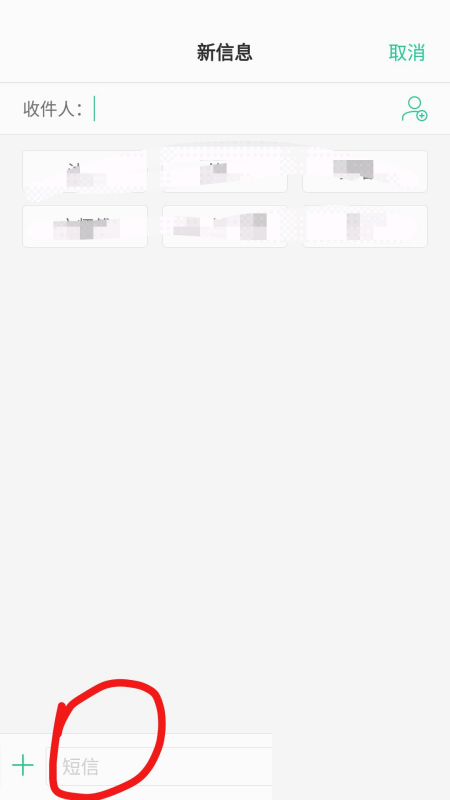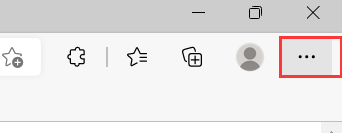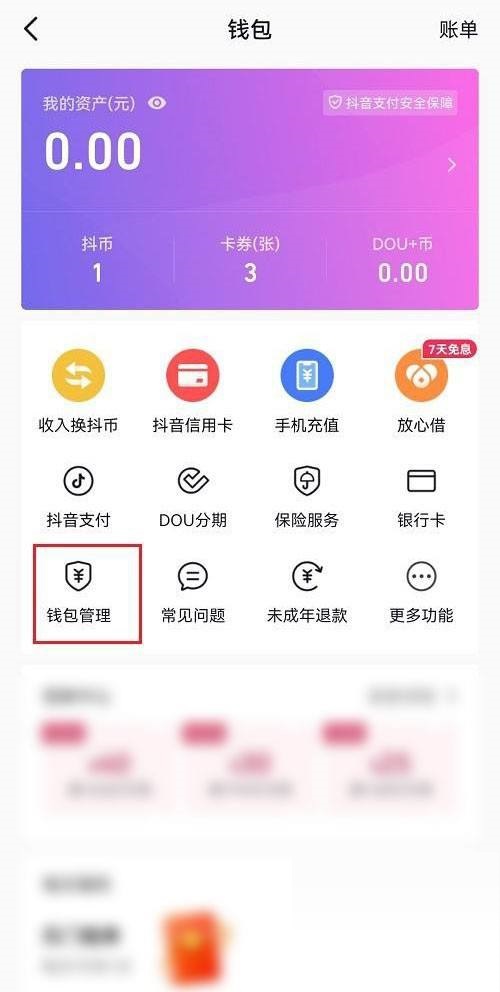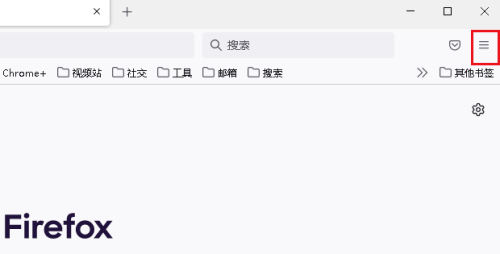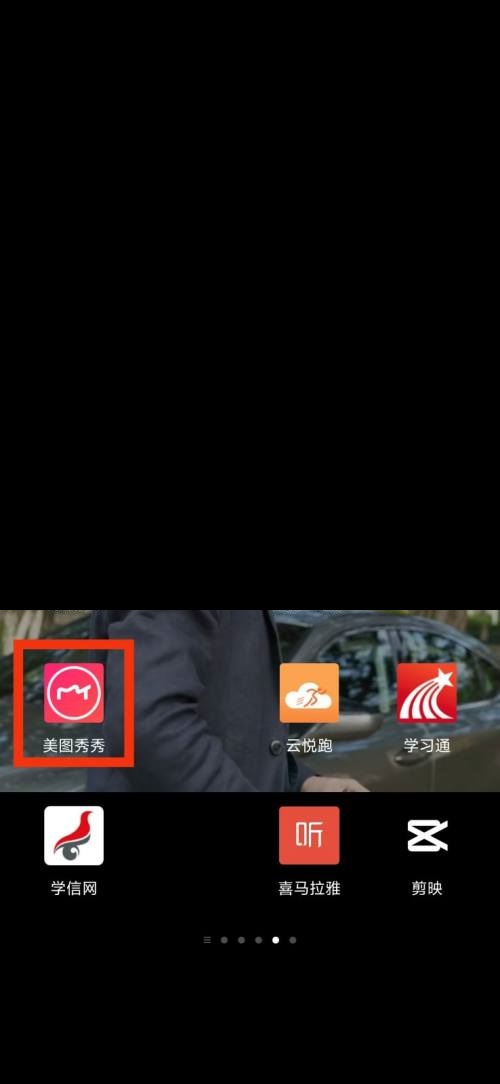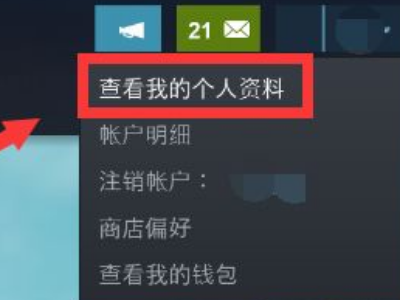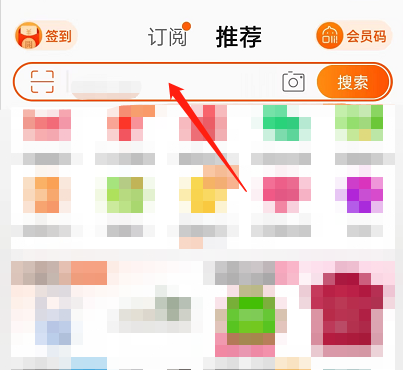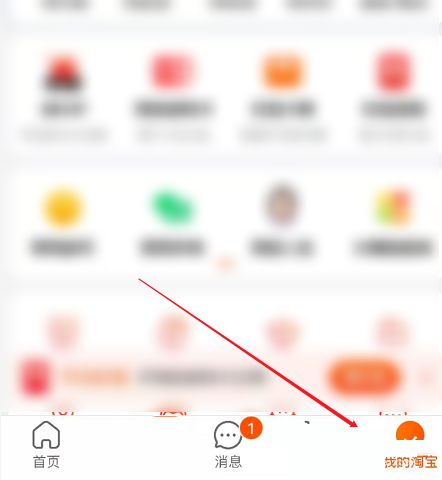很多小伙伴在使用iFonts字体助手的时候,想知道怎么绑定手机号,下面小编就为大家分享iFonts字体助手绑定手机号教程,感兴趣的小伙伴不要错过哦!
iFonts字体助手怎么绑定手机号?iFonts字体助手绑定手机号教程
1、首先打开iFonts字体助手,页面如下图所示。
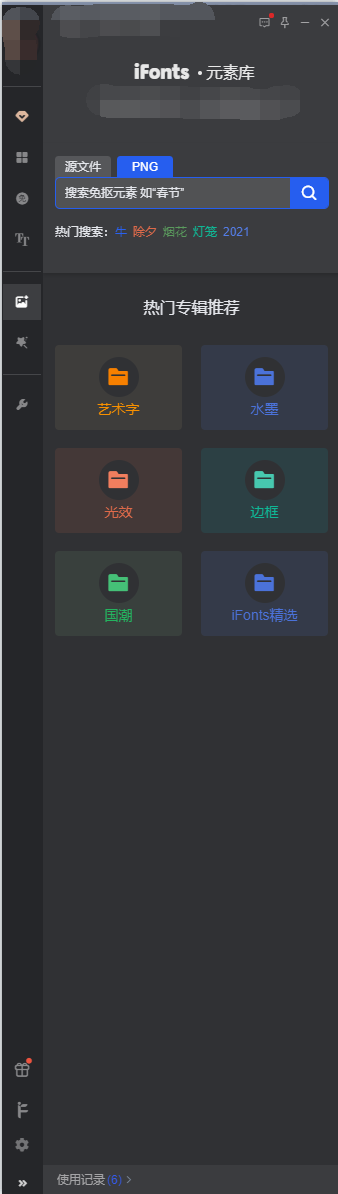 2、然后点击左下角,选择设置中心。
2、然后点击左下角,选择设置中心。
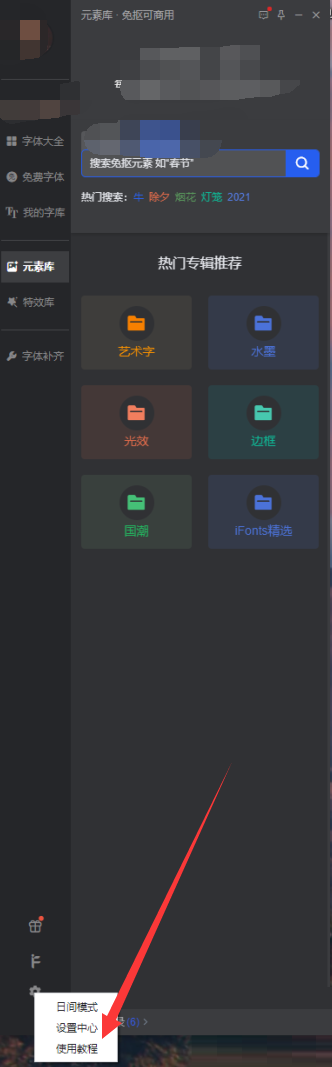 3、接着在设置中找到账号安全-手机号,绑定即可。
3、接着在设置中找到账号安全-手机号,绑定即可。
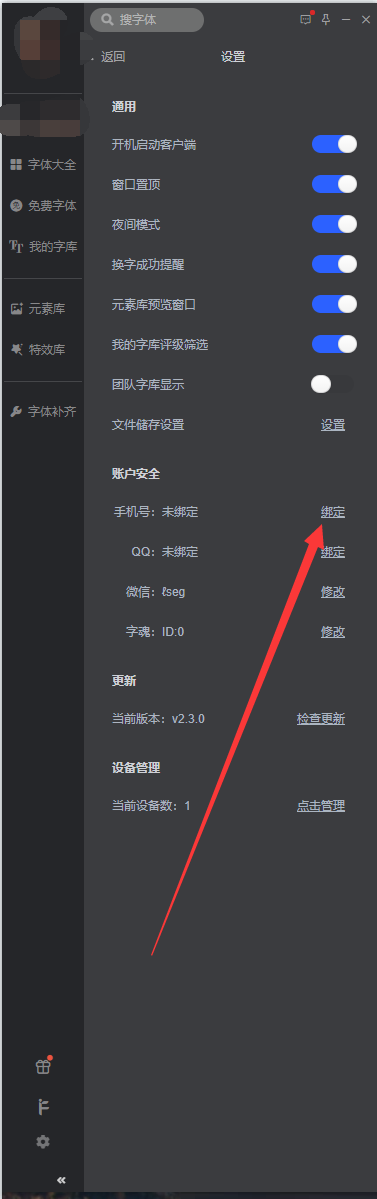 4、最后点击绑定,在弹出来的窗口选择绑定手机即可完成绑定。
4、最后点击绑定,在弹出来的窗口选择绑定手机即可完成绑定。
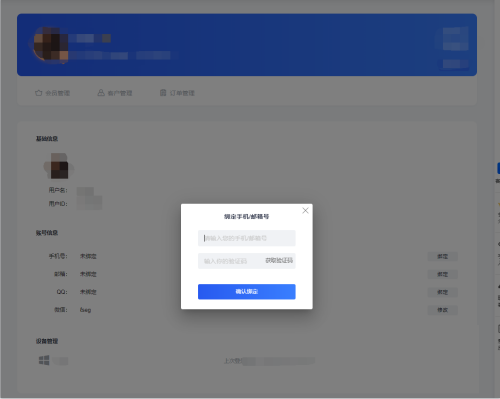 以上这篇文章就是iFonts字体助手绑定手机号教程,更多教程尽在下载之家。
以上这篇文章就是iFonts字体助手绑定手机号教程,更多教程尽在下载之家。
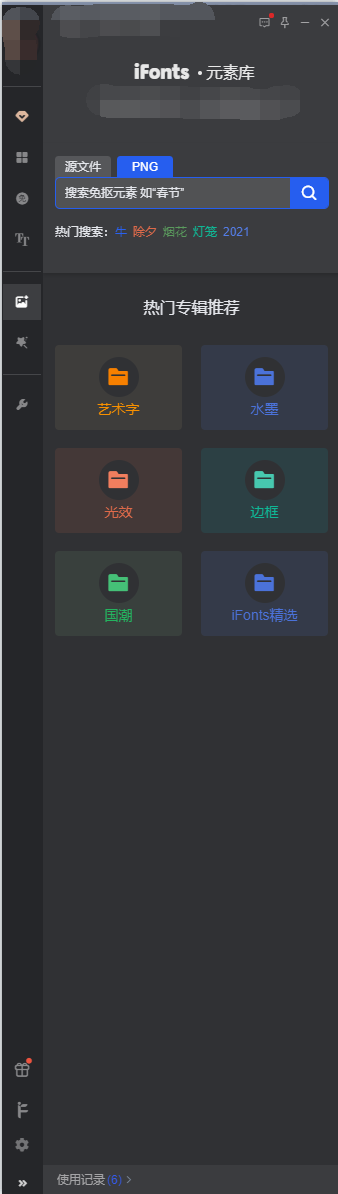 2、然后点击左下角,选择设置中心。
2、然后点击左下角,选择设置中心。
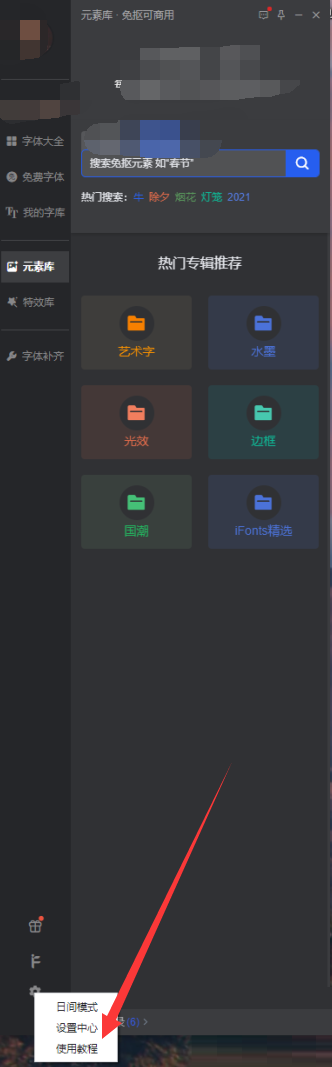 3、接着在设置中找到账号安全-手机号,绑定即可。
3、接着在设置中找到账号安全-手机号,绑定即可。
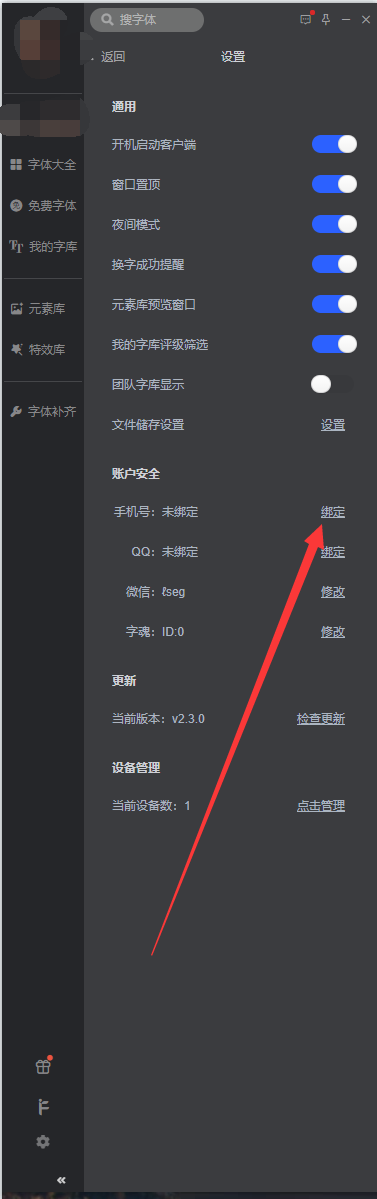 4、最后点击绑定,在弹出来的窗口选择绑定手机即可完成绑定。
4、最后点击绑定,在弹出来的窗口选择绑定手机即可完成绑定。
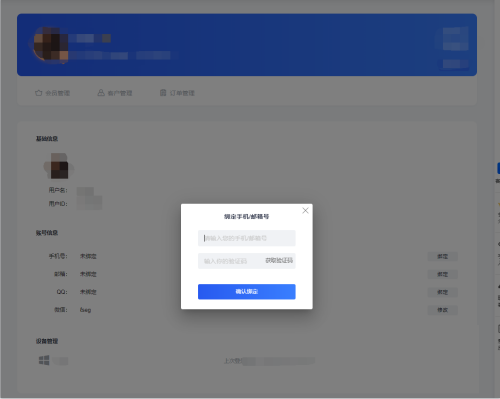 以上这篇文章就是iFonts字体助手绑定手机号教程,更多教程尽在下载之家。
以上这篇文章就是iFonts字体助手绑定手机号教程,更多教程尽在下载之家。